Zene hozzáadása az iMovie-hoz iPhone és Mac rendszeren: Teljes lépésekkel megoldva
Az olyan Apple-felhasználók számára, mint te, az iMovie birtoklása már mindenki számára előnyös helyzet. Ez az alkalmazás szinte mindent tartalmaz, amire szüksége van a filmek létrehozásához. De ha fülbemászó dallamokat szeretne hozzáadni filmprojektjéhez, de nem tudja, hogyan, akkor fogadja el ezt a jó hírt, hogy a filmkészítő alkalmazással ez egy szelet torta. Ha készen áll arra, hogy projektjeit lebilincselőbbé tegye, folytassa ezzel a bejegyzéssel hogyan adhat hozzá zenét az iMovie-hoz téma alább. Ezután fedezzen fel más dolgokat, amelyek segítségével Ön és projektjei az iMovie-on még vonzóbbá és izgalmasabbá válhatnak.
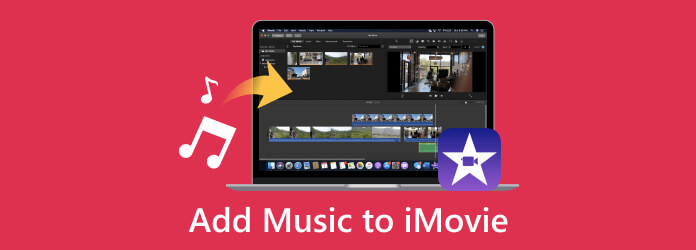
1. rész Zene importálása az iMovie-ba Mac és iPhone rendszeren
Macen
A Mac iMovie-ban optimalizálhatja a médiaböngészőt úgy, hogy zenét adjon hozzá a Zene alkalmazásból vagy a helyi mappákból úgy, hogy a hangfájlokat a Finderen keresztül az idővonalra húzza. Így adhat hozzá dalt az iMovie-hoz Mac számítógépen.
1 lépésMac számítógépén keresse meg az iMovie-t az indításhoz. Most nyisson meg egy projektet a ikonra kattintva filé fül menüt, és válassza ki a Média importálása választási lehetőség. Keresse meg az importálni kívánt zenefájlt a zenekönyvtárból vagy közvetlenül az iTunes könyvtárból.
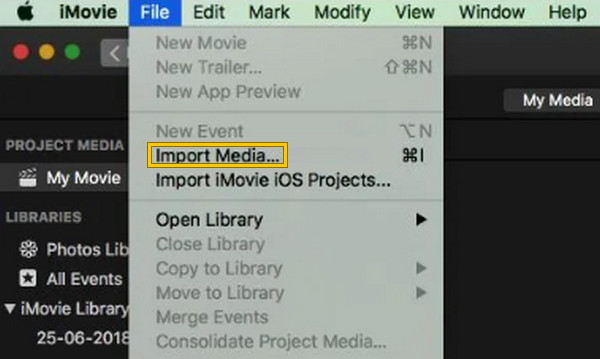
2 lépésMiután kiválasztotta a zenefájlt, a rendszer a projekt másik háttérzeneként importálja. Ha háttérhangként szeretné hozzáadni az iMovie projekthez, húzza az audiofájlt, és ejtse az idővonalon lévő videóra, amikor hozzáad gomb látható.
3 lépésMiután hozzáadta a hangot az iMovie-hoz, a jobb gombbal kattintva szerkesztheti a hozzáadott háttérzenét vágással, hangerő-beállítással, effektusok beállításával és egyebekkel.

IPhone-on
1 lépésiPhone-eszközén nyissa meg az iMovie alkalmazást, és érintse meg a hozzáad gomb. Először válasszon ki egy videofájlt a médiaalkalmazásból, és adja hozzá projektjeként az iMovie-hoz. Ezt követően érintse meg a Film létrehozása gombot a képernyőn. Vegye figyelembe, hogy iMovie különböző témákat kínál, amelyek segítségével javíthatja a hozzáadott klip minőségét.
2 lépésMost érintse meg a fogaskerék gombot, válassza a Téma Zene a kijelölések közül, és kapcsolja be. Válaszd ki a kívánt témát a videóhoz a meglévő zenei gyűjtemények közül. Ha valami nem tetszik ott, koppintson a gombra Plusz jelet a kívánt zene vagy hang hozzáadásához. A jel megérintése után a következőképpen adhat hozzá saját zenét az iMovie-hoz iPhone-on: lépjen a Audio és érintse meg a gombot My Music.
3 lépésMostantól kiválaszthatja a kívánt zenét a képernyőn elérhető lejátszási listák, dalok, albumok vagy előadók közül. Egyszerűen érintse meg a Plusz gombra, hogy hozzáadja a projekthez. Amikor a zenét hozzáadta a projekthez, a ikon megérintésével mentheti azt eszközére Export gombot.

Jegyzet: Kérjük, vegye figyelembe, hogy nem adhat hozzá egyszerre több zenei fájlt.
2. rész Tippek a zene szerkesztéséhez és javításához az iMovie-ban
Az iMovie-on található zenék hatását és általános minőségét nagymértékben javíthatja szerkesztésével és javításával. Emiatt – eltekintve attól, hogyan adjunk hozzá egy dalt az iMovie-hoz –, itt vannak azok a tippek, amelyek segítenek a zenék szerkesztésében, hogy a lehető legnagyobb érdeklődést keltsük. Az iMovie zenéjének javításán kívül az alábbiakban további tippeket talál az iMovie videószerkesztési trükkjei javításához.
- • Vágja le a zenét a kívánt hosszúságra, miután importálta az iMovie-ba. Ehhez kattintson a hangfájlra az idővonalon, majd kezdje el a vágását.
- • Állítsa be a hangerőt úgy, hogy az ne erősítse meg a videó párbeszédét.
- • Adjon hozzá néhány effektust, mint például a fade-in, fade-out, zengetés, hangszínszabályozás stb.
- • Használja a kereszteltolásokat, hogy nagyszerű átmeneteket hozzon létre a hozzáadott háttérzene között.
- • A hurok segítségével ismételje meg a zene zenei részét.
További irodalom:
Hogyan vághat ki egyszerűen egy videót az iMovie-ban Mac-eszközén
Hogyan készítsünk filmet iMovie-val vagy anélkül: Lépésről-lépésre oktatóanyagok
3. rész: A legjobb iMovie alternatíva Windows-felhasználók számára
Ha asztali számítógépet használ, nem alkalmazhatja a zene iMovie-hoz való hozzáadására vonatkozó tanulságokat, mivel az iMovie csak Apple-eszközökön érhető el. Ezért itt van a legjobb iMovie alternatíva, amelyet asztali számítógépen használhat.
Tipard Video Converter Ultimate a legjobb program, amely jobban működik, mint egy videó konverter. Eszközökkel és funkciókkal rendelkezik, amelyek segítségével hozzáadhatja, szerkesztheti és javíthatja a hozzáadott hangot, amikor létrehozza a filmet a filmkészítővel. Ezen kívül gyönyörű effektusok és szűrők is használhatók. Mielőtt exportálná a projektet, testreszabhatja a formátumát, a felbontását, a minőségét és a képkockasebességet a kívánt módon. Meglepő módon ez a program több mint 500 hang- és videóformátumot támogat, így bármilyen típusú hangot hozzáadhat. Tehát, ha rendelkezik rögzített hangfelvételekkel, és szeretné, hogy azok szerepeljenek a videóban, akkor ez az eszköz a legegyszerűbb módszer.
A Voiceover hozzáadása az iMovie alternatívájához Windows rendszeren
1 lépésKattintson az Letöltés gombot lent, és válassza ki az asztali verziót. Ezután indítsa el, és menjen hozzá MV fül menü.
2 lépésAdja hozzá a videóprojektet a ikonra kattintva Plusz gombot alul. Ehhez a részhez hozzáadhatja a használni kívánt témát is. Ezenkívül használhatja a Szerkesztés, Vágásés egyéb megadott lehetőségek.
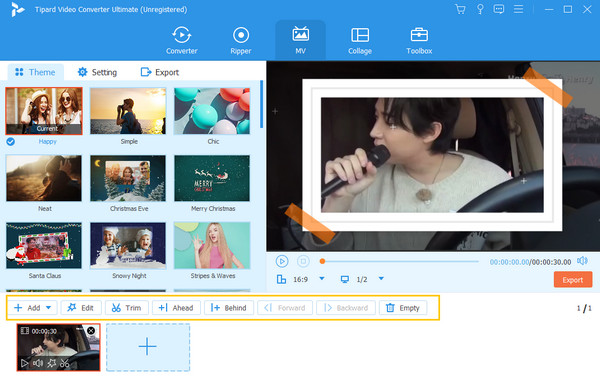
3 lépésElmehetsz a beállítások menüt, hogy hozzáadja a hangot, vagy bármilyen hang- vagy zenefájlt a projekthez. Ezután a Hangsáv, üsd a Plusz gombot a fájl hozzáadásához.
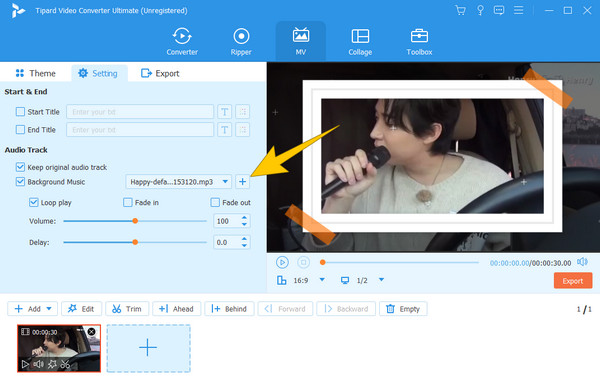
4 lépésIlyen egyszerű már folytathatja a Export. Ha szükséges, végezzen néhány beállítást, majd nyomja meg a gombot Indítsa exportálása gombot a végső kimenet mentéséhez.
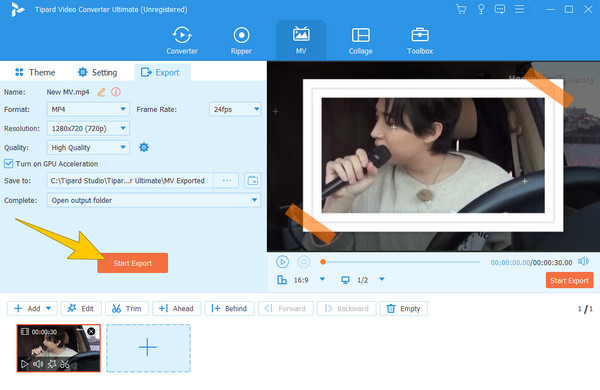
4. rész. GYIK az iMovie zeneimportálással kapcsolatban
Miért nem tudok dalokat hozzáadni az Apple Music alkalmazásból az iMovie-hoz?
A licencelési és szerzői jogi korlátozások miatt vannak bizonyos korlátozások, amikor dalokat ad hozzá az Apple Musicból az iMovie-hoz. Ezért ez lehet az oka annak, hogy nem tud ilyen zenét hozzáadni az iMovie-hoz.
Hozzáadhat zenét a Spotify-ból az iMovie-hoz?
Igen tudsz. Ha zenét szeretne hozzáadni a Spotify szolgáltatásból, nyissa meg a zenealkalmazást, amikor médiát ad hozzá az iMovie-hoz.
Miért nem jelenik meg a zenekönyvtáram az iMovie-ban?
Számos oka lehet annak, hogy a zenei könyvtár nem jelenik meg az iMovie-ban. A probléma megoldásához azonban megpróbálhatja a hibaelhárítást, például az alkalmazás újraindítását, a fájlok újraimportálását stb.
Következtetés
Ez a cikk bemutatja, hogyan adhat hozzá zenét az iMovie-hoz Mac és iPhone rendszeren. Most már emelheti projektjeit, ha némi barázdát ad hozzá. A filmkészítési és hangszerkesztési lehetőségeit az asztalon is bővítheti a segítségével Tipard Video Converter Ultimate. Ez a szoftver lehetővé teszi, hogy a kiválasztott zenét beépítse a videójába, miközben megőrzi eredeti minőségét.







